Photoshop 专业图像处理(第三节)
Photoshop图像图形处理课件(全)

+
项目一 选区操作和自由变换
三、颜色模式及各种颜色模式的用途 颜色深度(图像深度,图像的位深),是用来度量图像中有多少颜色信息可用于显示或打印像素,其单位 是位(bit)。所以颜色深度有时也被称为位深度。较大的颜色深度(每像素信息的位数更多)意味着数字图像 具有较多的可用颜色和较精确的颜色表示。 一位有两个可能的数值:1或0,即一个1位的图像包含21种颜色, 所以1位的图像最多可由两种颜色组成。在1位图像中,每个像素的颜色只能是黑和白;一个8位的图像包含28 种颜色,或256级灰阶,每个像素可能是256种颜色中的任意一种。 数字色彩以现代色彩学为基础,以色光的混合原理为主要理论基础,涉及计算机图形学原理,以及色度学 等理论。 在传统色彩里,色彩的三原色原理是色彩生成的基本原理。从原理上来说,色彩的三原色的相互混合可以 生成任意色彩。RGB色彩模型为计算机显示器的显示奠定了理论基础,是数字显示输出设备的主要显示色彩模 型。CMY与RGB正好相反,是通过减少光线反射的方式生成颜色,通过CMY三原色,吸收白光中的红、绿或蓝 光,从而生成色彩。CMY色彩模型属于减色,主要用于印刷行业,以及数字色彩的打印输出。在实际应用中还 要加入黑色(black ,K),因为CMY三原色由于色料和印刷本身的因素,青、洋红、黄三种色彩混合后没办法吸收 所有的光线,所以必须加入黑色才能完成。 不同的色彩模型代表了不同的用数字描述色彩的方法,在实际应用中,不论是计算机显示还是在印刷上, 都必须选择使用某种方法,颜色模式决定着在显示和打印图像时,使用哪种方法。颜色模式基于色彩模型。颜 色模式包括RGB 模式、CMYK 模式、灰度模式、Lab 模式、位图模式、索引模式、双色调模式和多通道模式等几 种。
4
+
项目一 选区操作和自由变换
四川电大Photoshop图像处理(专)第3次形考_0001(课程号:5110597)【学习辅导答案】

Photoshop图像处理(专)第3次形考_0001四川电大形成性测评系统课程代码:5110597 参考资料、单项选择题(共10 道试题,共60 分。
)1. 如何才能以100%的比例显示图像?A. 在图像上按住Option(Mac)/Alt(Win)的同时单击鼠标B. 选择View(视图)>Fit on Screen(满画布显示)命令C. 双击Hand Tool(抓手工具)D. 双击Zoom Tool(缩放工具)该题正确选项为:D2. 在按住什么功能键的同时单击路径调板中的填充路径图标,会出现填充路径对话框:A. ShiftB. AltC. CtrlD. Shift+Ctrl该题正确选项为:B3. 下列哪种插值算法可得到最好的图像效果?A. 两次立方B. 邻近C. 两次线性D.该题正确选项为:A4. 如果在图层上增加一个蒙版,当要单独移动蒙版时下面那种操作是正确的?A. 首先单击图层上面的蒙版,然后选择移动工具就可移动了B. 首先单击图层上面的蒙版,然后执行“选择>全选”命令,用选择工具拖拉C. 首先要解掉图层与蒙版之间的锁,然后选择移动工具就可移动了D. 首先要解掉图层与蒙版之间的锁,再选择蒙版,然后选择移动工具就可移动了该题正确选项为:D5. 如未提前设定羽化,或使用的选取方法不包括羽化功能,在选区被激活的状态下可弥补的方式是?A. 滤镜/羽化B. Ctrl + Alt + DC. 滤镜/模糊/羽化D. 选择/修改/羽化该题正确选项为:D6. 采用颜色采样工具在图像上取样时,最多可以有多少个采样点?A. 2B. 4C. 6D.8该题正确选项为:B7. 当RGB模式转换为CMYK模式时,下列哪个模式用来作为转换的中间过渡模式?A.lab模式B. 灰度模式C. 多通道模式D. 索引颜色模式该题正确选项为:A8. 在Photoshop中,下列那种色彩模式可以直接转化为双色调模式?A. RGB模式B. CMYK模式C. Lab模式D. 灰度模式该题正确选项为:A9. 点文字可以通过下面哪个命令转换为段落文字?A. 图层>文字>转换为段落文字B. 图层>文字>转换为形状C. 图层>图层样式D. 图层>图层属性该题正确选项为:A10. 在图像窗口下面的状态栏中,当显示“文档大小”的信息时,“/”左面的数字表示什么:A. 暂存磁盘的大小B. 包含图层信息的文件大小C. 包含通道信息的文件大小D. 所有信息被合并后的文件大小该题正确选项为:D、多项选择题(共8 道试题,共40 分。
《图像处理Photoshop》教案

《图像处理Photoshop》教案章节一:Photoshop 概述教学目标:1. 了解Photoshop 的基本概念和功能。
2. 掌握Photoshop 的界面布局和基本操作。
教学内容:1. Photoshop 的定义和应用领域。
2. Photoshop 的界面布局和工具栏。
3. 图像的基本概念和像素的关系。
4. 基本操作:打开、关闭、保存和导出图像。
教学活动:1. 引入话题:图像处理的重要性。
2. 讲解Photoshop 的基本概念和功能。
3. 演示Photoshop 的界面布局和工具栏。
4. 讲解图像的基本概念和像素的关系。
5. 演示基本操作:打开、关闭、保存和导出图像。
练习与实践:1. 练习打开、关闭、保存和导出图像。
2. 练习使用Photoshop 的工具栏进行基本操作。
章节二:选择工具和移动图像教学目标:1. 掌握选择工具的使用方法。
2. 学会移动和裁剪图像。
教学内容:1. 选择工具的种类和功能。
2. 移动图像的方法和技巧。
3. 裁剪图像的工具和使用方法。
教学活动:1. 讲解选择工具的种类和功能。
2. 演示选择工具的使用方法。
3. 讲解移动图像的方法和技巧。
4. 演示移动图像的操作。
5. 讲解裁剪图像的工具和使用方法。
6. 演示裁剪图像的操作。
练习与实践:1. 练习使用选择工具进行图像选择。
2. 练习移动和裁剪图像。
章节三:图像的修改和调整教学目标:1. 学会调整图像的大小和分辨率。
2. 掌握图像的旋转和翻转。
3. 学会调整图像的亮度和对比度。
教学内容:1. 调整图像的大小和分辨率。
2. 旋转和翻转图像的方法和技巧。
3. 调整图像的亮度和对比度的工具和使用方法。
教学活动:1. 讲解调整图像的大小和分辨率的方法。
2. 演示调整图像的大小和分辨率操作。
3. 讲解旋转和翻转图像的方法和技巧。
4. 演示旋转和翻转图像的操作。
5. 讲解调整图像的亮度和对比度的工具和使用方法。
6. 演示调整图像的亮度和对比度操作。
Photoshop图像处理最全课件完整版ppt全书电子教案全套教学教程PPT课件

本章简介:
本章主要介绍Photoshop图 像处理的基础知识,包括位图与 矢量图、分辨率、图像色彩模式 和文件常用格式等。通过本章的 学习,可以快速掌握这些基础知 识,有助于更快、更准确地处理 图像。
课堂学习目标
了解位图、矢量图和分辨率。 熟悉图像的不同色彩模式。 熟悉软件常用的文件格式。
1.4.6 EPS格式
EPS ( Encapsulated Post Script ) 格 式 是 Illustrator 和 Photoshop之间可交换的文件格式。Illustrator软件制作出来 的 流 动 曲 线 、 简 单 图 形 和 专 业 图 像 一 般 都 存 储 为 EPS 格 式 。 Photoshop可以获取这种格式的文件。在Photoshop中,也可 以把其他图形文件存储为EPS格式,在排版类的PageMaker和 绘图类的Illustr保存图像 关闭图像
2.2.1 新建图像
选择“文件 > 新建”命令,或按Ctrl+N组合键,弹出“新建文档” 对话框。根据需要单击类别选项卡,选择需要的预设新建文档;或在 右侧的选项中修改图像的名称、宽度和高度、分辨率和颜色模式等预 设数值新建文档,单击图像名称右侧的 按钮,新建文档预设。设置完 成后单击“创建”按钮,即可完成新建图像。
2.2.4 关闭图像
将图像进行存储后,可以将其关闭。选择“文件 > 关闭”命令, 或按Ctrl+W组合键,可以关闭文件。关闭图像时,若当前文件被修改 过或是新建的文件,则会弹出提示对话框,单击“是”按钮即可存储 并关闭图像。
2.3 图像的显示效果
100%显示图像 放大显示图像 缩小显示图像 全屏显示图像 图像的移动 图像的窗口显示 观察放大图像
ps图像处理第三章

(6)为什么只能在图像中某一块区域内操作?
因为创建了选区后,所有的操作只局限于选区之内,包括画笔绘制、色彩调整等。即使选区处在隐藏状态,限制作用也是 有效的。解决方法是取消选区(快捷键为【Ctrl】+【D】),需要注意的是,选区的限制作用对全部图层都有效。
12
七、Photoshop应用中常见的30个问题及解决方法
【+】和【Ctrl】+【Alt】+【-】键可以自动切换到【调整窗口以满屏缩放显示】。如果想要在使用【缩放工具】时按图
片的大小调整窗口,可以在【缩放工具】的选项栏中单击【实际像素】按钮。 (8)使用非手形工具时,按住空格键后可转换成【手形工具】,即可移动视窗内图像的可见范围。在【手形工具】上双 击鼠标可以使图像以最适合的窗口大小显示,在【缩放工具】上双击鼠标可使图像以1∶1的比例显示。
【仿制图章工具】是无法复制填充及调整图层的。解决方法是选择正确的采样图层,通过合并将其变为普通图层。也可将
需要复制的带有调整效果的图层合并后复制,或开启【仿制图章工具】的【用于所有图层】选项。 (26)为什么【仿制图章工具】复制出来的图像是黑白的? 当采样图层为带蒙版的填充或调整层时,就会将该层的蒙版作为采样内容复制。解决方法同上。
首饰铸造 工艺
圆点间距。这个问题目前还没有办法解决。除了椭圆形笔刷以外,选择其他非正圆的笔刷形状都存在这个问题。
(4)为什么面板或工具栏找不到了? 可能是关闭了面板,可从菜单【窗口】中查看对应的面板是否处于显示状态(面板名称前有√符号)。如果确实处于显示 状态却又看不到,可通过复位面板位置来解决。
11
项目一
首饰铸造 工艺
目前所选图层必须是普通图层,选择填充层或调整层时是无法使用这两个菜单项目的。解决方法是选择普通图层,如果没
电子课件Photoshop图像处理项目三任务4制作校园掠影图像效果
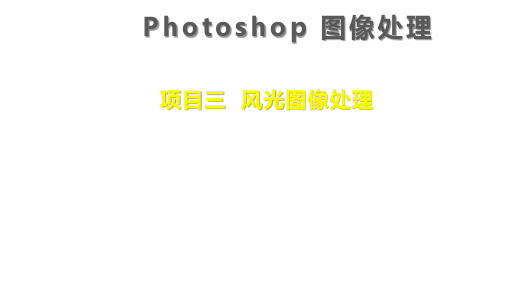
•
十二、3D滤镜组:有“生成凹凸图”和“生成法线图”两种滤镜,其功能是利用漫射纹理生成更好效果的凹凸图或法线图,这两种效
果图常用于游戏贴图中。
•
十三、其他滤镜组:包含了“HSB/HSL滤镜”“高反差保留”“位移”“自定”“最大值”和“最小 值”6种滤镜。
思考练习
•
一、操作题(P166)
•
二、简答题(P166)
1像素,单击“确定”按钮。
•
(2)设置“反相”图层的混合模式为颜色减淡。
•
(3)复制“反相”图层,命名为“混合选项”。单击“图层”/“图层样式”/“混合
选项”,在弹出“图层样式”对话框中按住“Alt”键并单击鼠标左键向右拖动“下一图层”
滑块,将数据调整为122,单击“确定”按钮。
任务实施
•
(4)利用Ctrl键,选中“混合选项”图层和“去色”图层,按
按“Alt+Delete”键填充前景色,按“Ctrl+D”键取消选取。将文字移到合适
的地方。
•
(4)选中图层1,单击“滤镜”/“风格化”/“扩散”,在“浮雕效果”
对话框中选择“变暗优先”。
任务实施
•
5.保存图像文件
•
单击“文件”菜单中的“存储为”命令,在弹出的对话框中选择以JPG格式保存。完成后退
透视错误现象。单击“滤镜”/“镜头校正”。
相关知识
•
三、风格化滤镜组
•
1.风:通过产生一些细小的水平线条来模拟风吹效果。
•
2.浮雕效果:通过勾勒图像或选区的轮廓和降低周围颜色值来生成凹陷或凸起的浮雕效果。
•
3.拼贴:将图像分解为一系列块状,使其偏离原来的位置,以产生不规则的拼砖图像效果。
Photoshop图像处理知识点整理
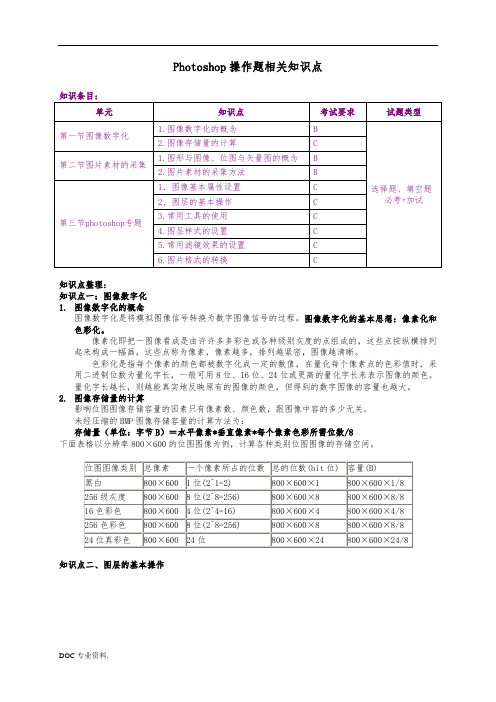
Photoshop操作题相关知识点知识点整理:知识点一:图像数字化1.图像数字化的概念图像数字化是将模拟图像信号转换为数字图像信号的过程。
图像数字化的基本思想:像素化和色彩化。
像素化即把一图像看成是由许许多多彩色或各种级别灰度的点组成的,这些点按纵横排列起来构成一幅画,这些点称为像素,像素越多,排列越紧密,图像越清晰。
色彩化是指每个像素的颜色都被数字化成一定的数值,在量化每个像素点的色彩值时,采用二进制位数为量化字长,一般可用8位、16位、24位或更高的量化字长来表示图像的颜色。
量化字长越长,则越能真实地反映原有的图像的颜色,但得到的数字图像的容量也越大。
2.图像存储量的计算影响位图图像存储容量的因素只有像素数、颜色数,跟图像中容的多少无关。
未经压缩的BMP图像存储容量的计算方法为:存储量(单位:字节B)=水平像素*垂直像素*每个像素色彩所需位数/8下面表格以分辨率800×600的位图图像为例,计算各种类别位图图像的存储空间。
知识点二、图层的基本操作一、图层的概念图层就像是含有文字或图形等元素的透明胶片,一按顺序叠放在一起,组合起来形成页面的最终效果。
2.图层具有两个主要特点:⑴图层的独立性:不同图层中的对象是相互独立的,即对某个图层进行操作,不会改变其他图层中的容;(注意:为了减小其他图层对某个正在编辑图层的影响,可以隐藏或锁定其他图层。
)⑵图层的叠加性:图层位置的上下关系决定了画面中图像的前后关系。
透过上面图层可以看见下面图层的容,同时,上面的图层也会遮挡住下面图层的容,当多个图层叠在一起时,文件窗口中显示的是所有图层信息的整体容展现。
通过移动各图层的相对位置或者添加更多的图层均可改变最终的形成效果。
提醒:在图像处理中,操作前首先应把操作的图层选中!!!二、图层的操作:(通过图层面板或图层菜单)1.选择图层单击相应图层缩略图2.显示/隐藏图层单击相应图层最前面的小方块3.创建新的图层单击“新建图层”按钮,4.图层名改名双击图层名,接着输入新的名称后按回车即可。
Photoshop图形图像处理第三章

• 上机练习与习题
• 利用给定的图像,练习将需要的部分选 下来,并粘贴到自己喜欢的位置上,从而 合成全新的图像效果。
3.9应用路径制作选区
•
路径是Photoshop中矢量图形的代表。在Photoshop中,通常都使
用路径来描绘矢量效果的图像。除了可以绘制矢量图形,灵活地应用
路径,还可以建立复杂的选区。
• 3.3.2 选区的作用 • 在图像中创建选区后,编辑图像时,被编辑的范围将会局限在选区
内,而选区以外的像素将会处于被保护状态,不能够被编辑。比如创 建选区后,执行“复制”与“粘贴”命令后,被复制到新图层中的像 素就只是选区内的图像,对包含选区的图像进行亮度调整时,被调整 的范围也只针对选区内起作用。
• 3.3.2 用来创建选区的工具
• 在Photoshop中用来创建选区的工具主要分 为创建规则选区与不规则选区两大类。分 别集中在选框工具组、套索工具组和魔棒 工具组这3组工具以及“色彩范围”命令中。 除此之外还可以通过通道、蒙板、路径等 方法创建不规则选区。
3.4制作最基础的规则形状选区
• 在Photoshop中用来创建规则选区的工具被集中 在选框工具组中,其中包括可以创建矩形的(矩形 选框工具) 、创建正圆与椭圆的(椭圆选框工具) 以及用来创建长或宽为一个像素的(单行选框工具) 和(单列选框工具) 。
工具绘制其他路径的时候, “工作路径”中的路径将被 替换。在需要的情况下,应该对“工作路径”中的路径进 行存储,以备以后使用。
• 存储路径的方法有以下三种。 • (1)单击【路径】调板上的堡按钮,在其快捷菜单中执
行【存储路径】命令,打开【存储路径】对话框。在其 “名称”文本框中输入名称,单击“确定”按钮即可。
• 3.8.2 消除选区锯齿 • 在使用选择工具创建选区时,通常属性栏中都会出现“消除锯齿"
电子商务网页图像制作(Adobe Photoshop)(第二版) 第 3 章 图像的简单处理

灵活使用 Photoshop CS6中的“移动”工具,及“变换”和“自由变换” 菜单命令,就可以将所选定的图形变换成所想要的形状和形式。
5
一、Photoshop CS6 的移动工具
调整图像的像素总量有两种方法:一是改变图像的分辨率;二是调整图像的 尺寸。这两种方法可以结合使用。
3
第 2 节 图像的裁切处理
Photoshop CS6 中,最常用、最方便的是使用工具箱中 的“裁剪工具”,用以对图像进行裁剪。
“裁剪工具”和“切片工具”等在一个工具组里,按键盘 上的C键,即可调出裁剪工具。
油漆桶(即颜料桶)工具用于向鼠标单击处和与其颜色 相近区域填充前景色或指定图案。
使用工具箱中的渐变工具可以产生两种以上的颜色渐变 效果。渐变方式既可以选择系统设定值,也可以自己定义。 渐变方向有线性状、圆形放射状、方形放射状、角形和斜向 等几种。如果不选择区域,将对整个图像进行渐变填充。
15
第3章 填充工具
12
一、Photoshop CS6 的画笔工具
画笔工具主要用来绘图或对图像上色,画 笔的颜色可由色板的颜色决定。画笔工具的使 用方法和实际使用毛笔在画纸上绘画一样,可 以表现出多种边缘柔软的效果。
13
第3章 画笔工具
第3章
画笔工具的选项栏包括:画笔、模式、不透明度、流量和喷枪,可以调整画 笔的大小、硬度、刷式(笔刷形状)、不透明度等,如图所示。
选中了裁剪工具,默认的裁剪范围是整张图片,这和以往 需要自己拖动设置有所不同,而且图片被裁剪工具默认划为九 宫格,只需拖动边缘来确定裁剪范围即可。裁剪图片通常是将 图像裁剪得更小。如果裁剪的尺寸,比原有尺寸还大,这样超 出原始图片的地方,将会使用背景色填充。
计算机PhotoshopCS图像处理实用教程PPT课件
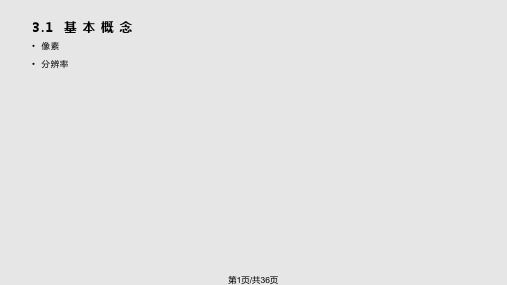
图3.1 像素
第2页/共36页
分辨率
• 分辨率(Resolution)是和图像相关的一个重要概念,它是衡量图像细节表现力 的技术参数。分辨率可以分为四种类型:图像分辨率,屏幕分辨率,输出分辨率, 位分辨率。
• 图像分辨率:图像中每单位打印长度像素(点)的数量,其度量单位通常用像素/ 英寸(ppi)表示。高分辨率的图像比相同打印尺寸的低分辨率的图像有更多的像 素,如图3.2所示。
3.3 图像文件格式
• 格式 • 格式 • 格式 • 格式 • 格式 • 格式 • 格式
第11页/共36页
格式
• PSD格式是Photoshop默认的文件格式,PSD格式支持所有Photoshop软件功能,也是唯一支持所有图 像模式的文件格式。这种格式可以存储Photoshop文件中所有的图层、图层效果、Alpha通道、参考线、 剪贴路径及颜色模式等信息。
第8页/共36页
矢量图形
• 矢量图形由直线、曲线、文字和色块组成。而这些曲线和文字以数学公式来描述。矢量图形与分辨率无关, 把它们缩放到任意尺寸并按任意分辨率打印,也不会丢失细节或降低清晰度,所以常用于标志设计、工程 绘图。
第9页/共36页
图3.3 放大的点阵图像
图3.4 放大的矢量图形
第10页/共36页
第14页/共36页
格式
• JPEG(Joint Picture Expert Group)是一种有损图像的压缩格式。利用JPEG格式可以进行高倍率的压 缩图像,所以压缩后的图像文件比较小。
• JPEG格式支持CMYK、RGB和灰度颜色模式,但不支持Alpha通道。与GIF格式不同,JPEG保留RGB图像 中的所有颜色信息,但通过有选择地扔掉数据来压缩文件 大小。
[国家开放大学]2020年《Photoshop图像处理》形考任务3-复习资料答案
![[国家开放大学]2020年《Photoshop图像处理》形考任务3-复习资料答案](https://img.taocdn.com/s3/m/a59a8dda84868762cbaed533.png)
[国家开放大学]2020年《Photoshop图像处理》形考任务3-复习资料答案提示:本资料自作参考学习使用一、单选题(每小题1分,共10分)1.Photoshop的当前状态为全屏显示,而且未显示工具箱及任何面板,在此情况下,按什么键能够使其恢复为显示工具箱、面板及标题条的正常工作显示状态?()A.按【F】键B.先按两次【F】键,再按两次【Tab】键C.先按【Tab】键,再按【F】键,但顺序绝对不可以颠倒D.先按【Ctrl+Shift+F】键,再按【Tab】键提示:本题为必答题,请认真阅读题目后再作答--本题参考答案:A2..移动图层中的图像时,如果每次需要移动10个像素的距离,应按下列哪组功能键?()A.按住【Tab】键同时按键盘上的箭头键B.按住【Shift】键同时按键盘上的箭头键C.按住【Ctrl】键同时按键盘上的箭头键D.按住【Alt】键的同时按键盘上的箭头键提示:本题为必答题,请认真阅读题目后再作答--本题参考答案:B3.下列哪个是Photoshop图像最基本的组成单位?()A.路径B.节点C.色彩空间D.像素提示:本题为必答题,请认真阅读题目后再作答--本题参考答案:D4.在【路径】面板中单击【从选区建立工作路径】按钮,创建一条与选区相同形状的路径,利用直接选择工具对路径进行编辑,路径区域中的图像有什么变化?()A.随着路径的编辑而发生相应的变化B.没有变化C.形状不变,位置改变D.位置不变,形状改变提示:本题为必答题,请认真阅读题目后再作答--本题参考答案:B5.使用变换命令中的缩放命令时,按住哪个键可以保证等比例缩放?()A.【Shift】B.【Ctrl+Shift】。
- 1、下载文档前请自行甄别文档内容的完整性,平台不提供额外的编辑、内容补充、找答案等附加服务。
- 2、"仅部分预览"的文档,不可在线预览部分如存在完整性等问题,可反馈申请退款(可完整预览的文档不适用该条件!)。
- 3、如文档侵犯您的权益,请联系客服反馈,我们会尽快为您处理(人工客服工作时间:9:00-18:30)。
高二信息技术学案
Photoshop 专业图像处理(第三节)
【学习目标:】
1、掌握数字化图像合成的基本操作
2、理解Photoshop图层的基本概念和使用
3、掌握魔术棒选择工具、裁剪工具、套索工具、文字工具的使用。
4、熟悉滤镜及颜色调色板的操作。
【重点难点:】
图像合成及图层的使用
【复习回顾:】
1、计算机中的图像包括和,旋转和缩放会失真。
2、PhotoShop默认文件名是。
3、文件保存的三要素:、、。
4、多媒体技术的特征有、集成性、多样性、、非线性,它的关键特征是。
一、理解图像合成的基本概念
1、图像合成:把原来的多幅图像合成为一幅图像,突出表现某个主题。
2、图层:打个比方说,在一张张透明的玻璃纸上作画,透过上面的玻璃纸可以看见下面纸上
的内容,但是无论在上一层上如何涂画都不会影响到下面的玻璃纸。
最后将玻璃纸叠加起来,通过移动各层玻璃纸的相对位置或者添加更多的玻璃纸即可改变最后的合成效果。
这就是对Photoshop中的“图层”概念的简单比喻。
二、图像合成实例讲解
[根据需要选择图像的保存格式]
如果需要对保存过的图像进行修改时,须保存为“*.psd”格式,这样可以保留多个图层。
(注:psd 占用的存储空间很大,大者一般是几十兆)。
如果想把图片的存储空间设置很小时,一般选择“gif”或“jpg”格式。
(当图像处以这种格式下,所有图层被合并成一层,并且锁住,不能再进行修改)。
[图层的应用]
在操作过程中,用户操作的是当前层,如果需要操作其他图层,必须选择欲操作的图层;将图像放在
不同的图层中,可以避免对图像中其他对象的修改。
【点拨上节课能力提升】
选择两张图片“主题班会”和“打篮球”,合成一
幅“心系奥运放飞梦想”的主题班会宣传画。
最终效
果如右图:
(1)调整“打蓝球”的画布大小,高为450像素,
宽为580像素。
(图像→画布大小)
(2)以椭圆形状,选取“主题班会”图片的中心
区域(须含“心系奥运”等红色文字),复制到“打蓝
球”图片中,并适当调整图像大小,并改名为“奥运”
图层。
(编辑→变换→缩放)
(右击→图层属性→将图层名称改为“奥运”)
(3)设置“奥运”图层为“外发光”样式,不透明度为65%。
(右击“奥运”图层→混合选项→选中“外发光”)。
(4)添加文字层输入文字“心系奥运放飞梦想”,调整字体颜色和大小分别为红色,30,双击新添加的文字图层,然后设置图层样式为“斜面和浮雕”。
(5)双击“背景”图层,将“不透明度”设为68%,以突出主题文字
(6)将“打蓝球”图片进行“球面化”处理:数量78%。
(选中背景图层,滤镜→扭曲→球面化)将加工后的图像以“奥运.jpg”保存到“D:\姓名”文件夹下。
【学习过程】
在D:\下创建个人的“姓名”文件夹。
并完成以下任务:
【任务】
运用已有的三副图片用图片合成的方式制作一副节约用水的宣传画,另存为psd格式和jpg格式。
只上交jpg格式的图片,文件主名为“节约用水”。
最终效果如下图:
操作过程提示:
1、打开图片“image002”,双击“背景”图层,将名称改为“叶”。
2、调整画布大小宽度为18.59 厘米,高度为20.32厘米,将图像放置在画布上方。
3、打开图片“image003”,单击“选择”→“全选”,将图像全部选中,用“移动工具”,将图像拖到“ima ge002”下方,将图层1改名为“水”。
4选中“水”图层,用“矩形选框工具”选中图片的上
边缘,单击“滤镜”→“模糊”→“模糊”,再单击“滤镜”
→“模糊”→“进一步模糊”。
5、选择“文字工具”,将字体设为宋体,字号为48,
白色,输入文字“请珍惜每一滴水”,双击文字图层,在弹出
的对话框选中“斜面和和浮雕”项。
6、打开图片“image001”,用“椭圆选框工具”选取大
小合适的水珠,拖放到图片“image002”中。
7、先将图片“存储为”psd格式,再“存储为”jpg格式,文
件主名均为“节约用水”,上交jpg格式的文件。
作业提交:将上节课的能力提升与任务一块放到“D:\姓名”文件夹中提交。
【能力提升】
使用已有的“树叶”图像,制作一副“秋的回忆”的图片,另存为
psd格式和jpg格式,主文件名为“秋的回忆”。
最终效果如下图:
操作过程提示:
1、调整“树叶”图层
(1)打开“树叶”图片,在图层面板中双击“背景”图层,将图层名称
改为“树叶”。
(2)单击“图像”→“画布旋转”→“任意角度”,在弹出的对话框中顺
时针旋转72度。
(3)单击“工具箱”中的“裁切”工具,调整好裁切区域后,回车。
(4)单击“工具箱”中的“魔术棒”工具,在图片的白色区域点击“魔
术棒”,按“Delete键”将白色区域删除。
2、设置背景图层
(1)在“图层面板”中,单击“创建新图层”按钮,新建一个图层,命
名为“背景”,将其拖到“树叶”图层的下面。
(2)单击“图像”→“画布大小”,将画布宽度设为“7.3 厘米”,高度设为“12.5 厘米”,将树叶图
像拖动到画布比较靠上的位置。
(3)设置“工具箱”中的“设置前景色”,将前景色设为#F4C48C,单击“编辑”→“填充”,在“使用(U)”那里选择“前景色”,将背景图层设置为前景色。
3、设置梯形图层
(1)选中图层一,使用“工具箱”中“多边形套索”工具,在树叶的下方画一个梯形。
(2)将前景色设为黑色,单击“编辑”→“填充”,在“使用(U)”那里选择“前景色”,将梯形颜色设为黑色。
(3)单击“滤镜”→“模糊”→“高斯模糊”,将半径设为2。
4、设置文字图层
(1)选择文字工具,选择字体为华文新魏,字号为60,颜色设为#F48712,输入“秋”字,Photoshop会为文字工具写出的文字单独生成一个图层。
(2)选择竖排文字工具,设置字号为24,颜色为#B19E02,输入文字“的回忆”,放置在“秋”字的下面。
选做:(3)以同样的方法,分别输入文字“For you only”颜色为蓝色,字号18,和文字“给永远的你”颜色为白色,字号18。
放置到合适位置。
最终效果如图2。
5、保存文件
先将图片“存储为”psd格式,再“存储为”jpg格式,文件主名均为“秋的回忆”,上交jpg格式的文件。
【课堂总结】
1、理解Photoshop图层的基本概念和使用
2、掌握魔术棒选择工具、裁剪工具、套索工具、文字工具的使用。
